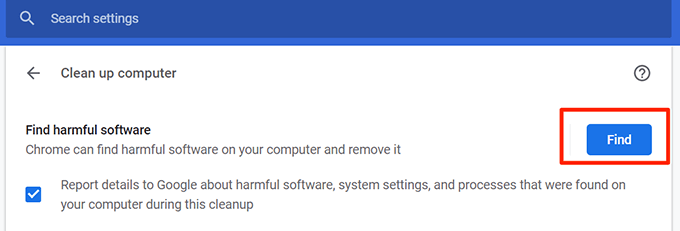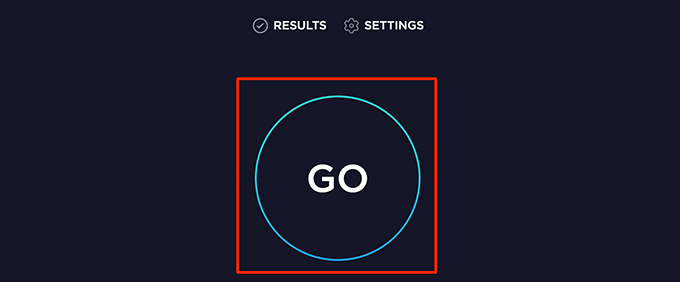ক্রোম দুর্দান্ত কাজ করে তবে কিছু সময় এটি ধীর হয়ে যাবে। প্রচুর সংখ্যক ক্যাশে ফাইল এবং এক্সটেনশন সহ ক্রোম শ্লথ হয়ে যাওয়ার অনেকগুলি কারণ রয়েছে। প্রায়শই না করা, এই অপরাধী আইটেমগুলি আপনার ব্রাউজারে থাকাও প্রয়োজন হয় না
আপনার কম্পিউটারে আপনার ক্রোম ব্রাউজারকে গতি বাড়ানোর উপায় রয়েছে তবে ব্রাউজার আপডেট করে ক্যাশে মুছে ফেলার ক্ষেত্রে সীমাবদ্ধ নয় including , এবং Chrome এ কিছু লুকানো বিকল্প ব্যবহার করা হচ্ছে। এই আইটেমগুলি টিকিয়ে রাখলে আপনার কম্পিউটারে ক্রোম ব্রাউজারে একটি পারফরম্যান্স বৃদ্ধি পাবে
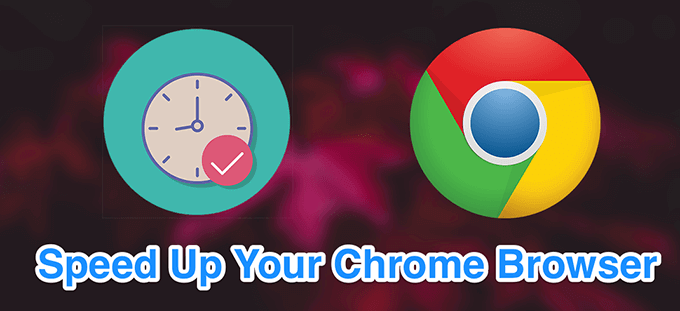
আপনার ক্রোম ব্রাউজার আপডেট করুন
গতি বাড়ানোর এক উপায় Chrome ব্রাউজারটি উপলব্ধ সর্বশেষতম সংস্করণে ব্রাউজার আপডেট করুন । ব্রাউজারের নতুন সংস্করণগুলিতে আরও ভালতর অপ্টিমাইজ করা ফাইল রয়েছে এবং এগুলি পুরানো সংস্করণগুলির চেয়ে দ্রুত চালানোর ঝোঁক।
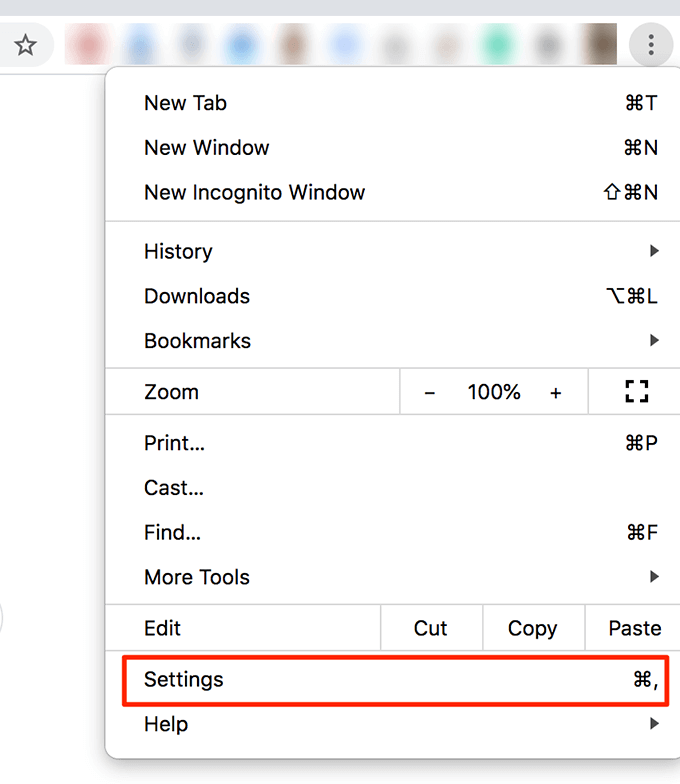

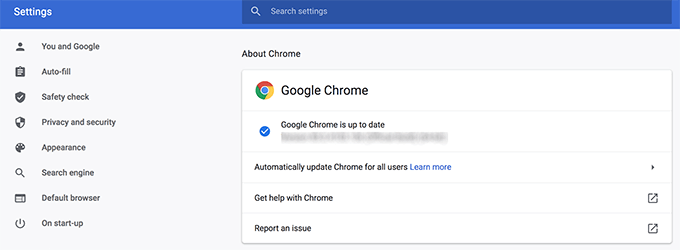
অপ্রয়োজনীয় ট্যাবগুলি বন্ধ করুন
ক্রোম মন্দ হ্রাস করার একটি কারণ হ'ল এই ব্রাউজারে আপনার খুব একসাথে অনেকগুলি ট্যাব খোলে রয়েছে। ক্রোম ব্রাউজারটি গতি বাড়ানোর জন্য আপনাকে অবশ্যই নিশ্চিত করতে হবে যে আপনি কেবল সেই ট্যাবগুলিকেই সক্রিয় রেখেছেন যা আপনি প্রকৃতপক্ষে ব্যবহার করেন

অবাঞ্ছিত এক্সটেনশানগুলি অক্ষম করুন
ক্রোম আপনাকে যুক্ত করে এর কার্যকারিতা বাড়িয়ে তুলতে দেয় এক্সটেনশান নেই। এক্সটেনশান যুক্ত করার নেতিবাচক দিকটি হ'ল তারা আপনার কম্পিউটারে প্রচুর সংস্থান ব্যবহার করে এবং ব্রাউজারটি ধীর করুন.
আপনি যদি কোনও এক্সটেনশন ব্যবহার না করেন তবে এটি Chrome থেকে অপসারণ করা ভাল ধারণা ।

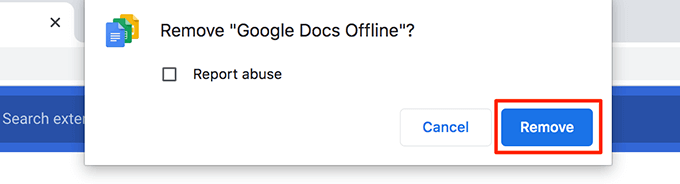
অযাচিত ক্রোম অ্যাপস সরান
ক্রোম আপনাকে আপনার কম্পিউটারের ব্রাউজারের মধ্যে থেকে বিভিন্ন কাজ সম্পাদন করতে অ্যাপ্লিকেশন ইনস্টল করতে দেয়। আপনি যদি এই অ্যাপ্লিকেশনগুলির মধ্যে একটি বা অনেকগুলি ব্যবহার না করেন তবে আপনার সেগুলি সংস্থানগুলি মুক্ত করুন এবং ক্রোম ব্রাউজারটি দ্রুত করুন এ সরানো উচিত ক্রোমএ একটি নতুন ট্যাব খুলুন , ঠিকানা বারে নিম্নলিখিতটি লিখুন এবং এন্টারটিপুন
ক্রোম http://apps


আপনি যে ওয়েব পৃষ্ঠাগুলিতে ভিজিট করবেন সেগুলি প্রিলোড করুন
ক্রোম এমন একটি বুদ্ধিমান বৈশিষ্ট্য নিয়ে আসে যা ওয়েব পৃষ্ঠাগুলিকে প্রিলোড করে যা মনে করে যে আপনি খুলবেন। এটিতে আপনি যে পৃষ্ঠায় রয়েছেন তার বিভিন্ন সাইটের লিঙ্কগুলি অন্তর্ভুক্ত রয়েছে
আপনি কোন লিঙ্কগুলি ক্লিক করবেন তা সন্ধান করতে ব্রাউজারটি নির্দিষ্ট অ্যালগরিদম ব্যবহার করে এবং সেই পৃষ্ঠাগুলি আপনার দেখার জন্য প্রিলোড করা থাকে

 কুকিজ এবং নির্বাচন করুন ডান দিকের ফলক থেকে অন্যান্য সাইটের ডেটা
দ্রুত ব্রাউজিংয়ের জন্য প্রিললোড পৃষ্ঠাগুলির জন্য টগল ঘুরিয়ে দিন এবং অনুসন্ধানচালুঅবস্থান
কুকিজ এবং নির্বাচন করুন ডান দিকের ফলক থেকে অন্যান্য সাইটের ডেটা
দ্রুত ব্রাউজিংয়ের জন্য প্রিললোড পৃষ্ঠাগুলির জন্য টগল ঘুরিয়ে দিন এবং অনুসন্ধানচালুঅবস্থান

আপনার ব্রাউজিংয়ের ইতিহাস এবং অন্যান্য ডেটা সাফ করুন
এটি ভাল ধারণা আপনার ব্রাউজিং ইতিহাস এবং অন্যান্য ডেটা সাফ করুন ব্রাউজারটিকে ভাল আকারে রাখতে Chrome এ সংরক্ষণ করা হয়েছে। এটি কার্যকারিতা উন্নত করতে এবং Chrome ব্রাউজারকে গতি বাড়িয়ে তুলতে সহায়তা করে।

সময়সীমা- যে সময়কালের জন্য ডেটা মুছতে হবে তা নির্বাচন করুন
আপনি ক্রোম থেকে মুছে ফেলতে চান এমন ডেটা চয়ন করুন
নীচে ডেটা সাফ করুনএ ক্লিক করুন

ক্রোম দিয়ে আপনার কম্পিউটার পরিষ্কার করুন
উইন্ডোজের জন্য ক্রোমে এমন একটি বিকল্প রয়েছে যা আপনার মেশিনে ম্যালওয়্যার এবং অন্যান্য সন্দেহজনক সফ্টওয়্যার সন্ধান করুন সহায়তা করে। আপনি এই সফ্টওয়্যারটি সন্ধান করতে এবং ভালভাবে আপনার কম্পিউটার থেকে এগুলি সরাতে এই ক্লিন আপ সরঞ্জামটি ব্যবহার করতে পারেন
এটি আপনার পিসিতে Chrome এর কার্যকারিতা বাড়িয়ে তুলবে